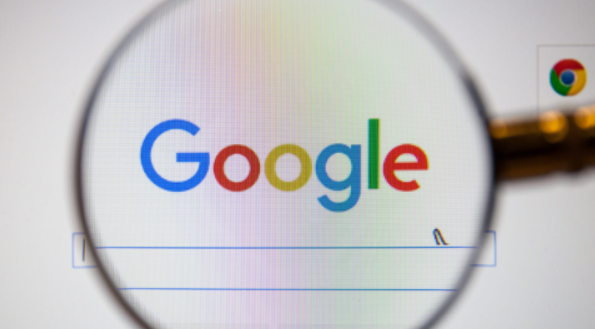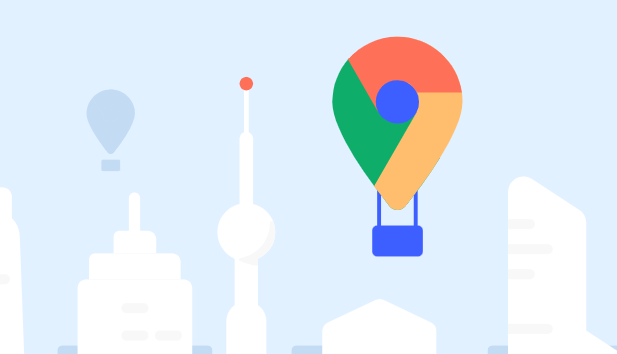详情介绍

双击桌面或任务栏中的Chrome浏览器图标启动程序,确保浏览器正常运行无异常。点击浏览器右上角三个点组成的菜单按钮,在下拉选项中选择“设置”,进入设置页面后向下滚动找到并点击“隐私和安全”板块。在隐私和安全设置区域点击“清除浏览数据”,弹出的对话框中会显示“缓存的图片和文件”选项及其右侧标注的当前缓存大小信息,此处可初步了解缓存占用情况。
若需深入查看本地存储的具体缓存文件,Windows系统用户可打开资源管理器,定位至默认路径“C:\Users\你的用户名\AppData\Local\Google\Chrome\User Data\Default\Cache”。该文件夹内存放以前缀为“f_”开头的缓存文件,这些文件由浏览器自动生成用于加速网页加载,但通常无法直接通过常规程序打开编辑。
对于具备一定技术基础的用户,可按下键盘F12键或右键点击网页空白处选择“检查”来启动开发者工具。切换至“Network”标签页,然后按下F5键刷新当前页面。此时网络面板将列出所有加载请求,其中标记为“from cache”的项目即代表从缓存中读取的资源,通过观察这些条目能精准识别哪些内容被成功缓存。
日常使用时定期清理过期缓存能有效提升浏览器响应速度。回到“清除浏览数据”界面,勾选“缓存的图片和文件”并设置合适的时间范围(如过去一小时/七天/全部时间),点击底部“清除数据”按钮即可执行删除操作。建议根据实际需求选择清理频率,避免频繁清空影响常用网站的快速访问体验。
遇到特定网页显示异常时,可通过强制刷新验证是否因缓存导致问题。按住Shift键的同时点击浏览器地址栏旁的刷新按钮,这会跳过缓存直接从服务器重新下载最新资源。此方法常用于解决样式更新后仍显示旧版布局的情况。
通过上述步骤逐步排查和处理,通常可以有效实现Google浏览器网页缓存的查看与管理。如果遇到复杂情况或特殊错误代码,建议联系官方技术支持团队获取进一步帮助。